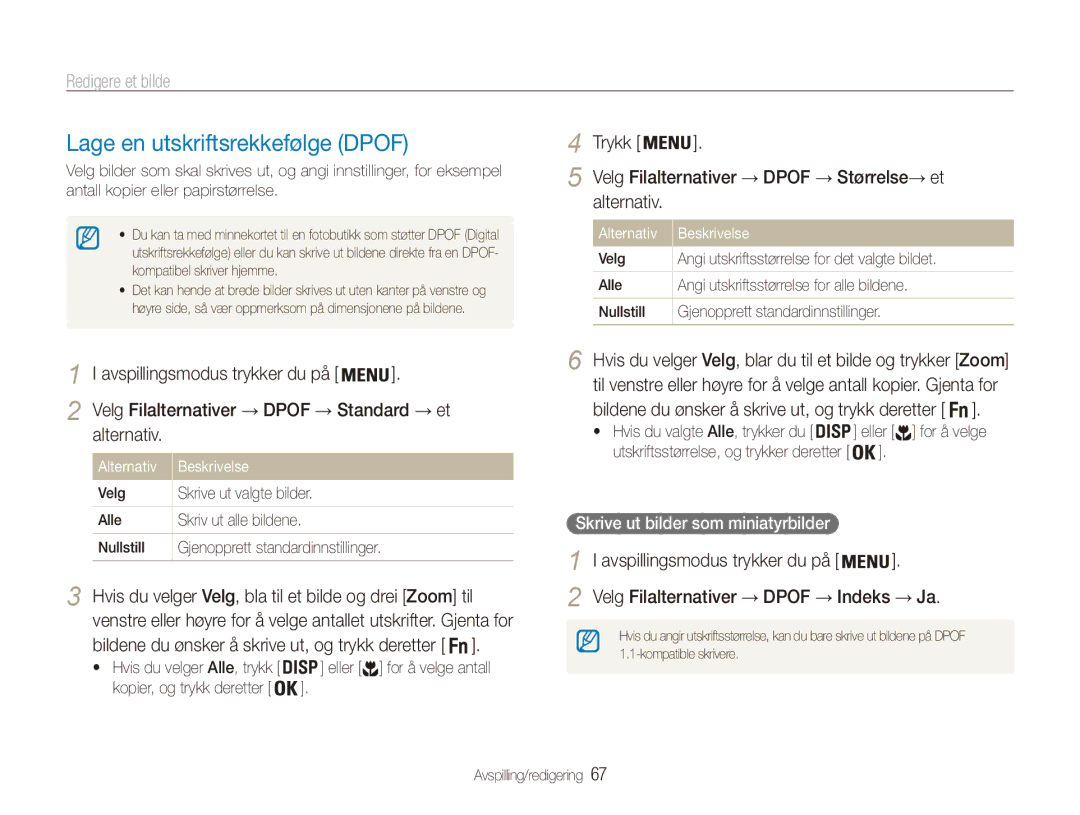ES90/ES91
Helse- og sikkerhetsinformasjon
Ikke demonter eller forsøk å reparere kameraet
Hold kameraet borte fra små barn og kjæledyr
Ikke bruk kameraet med våte hender
Helse- og sikkerhetsinformasjon
Ikke berør blitsen mens den blitser
Koble laderen fra strømkilden når den ikke er i bruk
Ikke bruk batterier til ikke tiltenkte formål
Hold kort med magnetiske striper unna kamerahuset
Bruk aldri ladere, batterier eller minnekort som er skadet
Kontroller at kameraet fungerer ordentlig før bruk
Du må plugge enden med pilmerket inn i kameraet
Brukerveiledningens utforming
Informasjon om opphavsrett
Funksjoner for fotografering
Eller TV
Indikasjoner brukt i denne bruksanvisningen
Ikoner brukt i denne brukerveiledningen
Forkortelser brukt i denne bruksanvisningen
Ikoner for opptaksmodus
Uttrykk brukt i denne bruksanvisningen
Trykke på utløseren
Motiv, bakgrunn og sammensetning
Eksponering Lysstyrke
Vanlige spørsmål
Hurtigreferanse
Ta bilder av mennesker
Innhold
Innhold
Skrive ut bilder med en PictBridge-fotoskriver
Grunnleggende funksjoner
Tips for å få et klarere bilde … ………………
Pakke ut
Tilleggsutstyr
Kontroller at produktesken inneholder følgende
Kamera Oppladbart batteri
Batterikammerdeksel
Kameraets layout
Høyttaler
Ikon Modus Beskrivelse
Kameraets layout
Beskrivelse
Ta ut batteriet og minnekortet
Sette inn batteriet og minnekortet
Bruke minnekortadapteren
Lade batteriet og slå på kameraet
Lade batteriet
Slå på kameraet
Slå på kameraet i avspillingsmodus
Utføre innledende oppsett
For å skifte til opptaksmodus
Lær deg ikonene
Ikoner til høyre
Informasjon
Ikon Beskrivelse Ikoner til venstre på skjermen
Velge alternativer
Opptaksmodus trykker du på
En meny
Trykk
Velge alternativer
Opptaksmodus trykker du på Trykk
Deretter
Hvitbalanse
Stille inn skjerm og lyd
Endre skjermtype
Innstilling av lyd
Trykk på gjentatte ganger for å endre skjermtype
Ta bilder
Opptaksmodus trykker du på Trykk på
Trykk deretter på
Trykk Utløser for å ta et bilde
Digital zoom
Zooming
Ta bilder
Holde kameraet riktig
Halvveis trykking på utløserknappen
Redusere kameraristing
Når vises
Forhindre at motivet blir ute av fokus
Når motivene beveger seg raskt
Utvidete funksjoner
Bruke Smart Auto-modus
Ikon
Bruke Smart Auto-modus
Bruke Program-modus
For å fokusere Trykk Utløser for å ta et bilde
Bruke DIS-modus
Opptaksmodus trykker du på Velg DIS
Bruke Scene-modus
Bruke Skjønnhetsbilde-modus
Bruke frame guide
Bruke Scene-modus
Velg Opptak → Ansiktsretusjering → et alternativ
Opptaksmodus trykker du på Velg Scene → Frame Guide
Bruke Natt-modus
Opptaksmodus trykker du på Velg Scene → Natt
Velg blenderverdi og lukkerhastighet
Velg et alternativ
Spille inn en video
Opptaksmodus trykker du på Velg Film Trykk
Antallet bilder per sekund
Still inn andre alternativer etter ønske
Spille inn en video
Sette innspillingen på pause
Legge til talebeskjed til et bilde
Spille inn talebeskjeder
Spille inn talebeskjed
Endre kamerafokus ……………………………
Bruke ansiktsregistrering … …………………
Justere lysstyrke og farge ……………………
Bruke seriemodus … ………………………… Forbedre bildene ………………………………
Velg oppløsning og kvalitet
Velge en oppløsning
Velge bildekvalitet
Modus, trykk
Trykk på Utløser for å starte timeren
Bruke selvutløseren
Opptaksmodus trykker du på Velg et alternativ
Lær hvordan du stiller selvutløseren for forsinket opptak
Poser for bildet når AF-hjelpelys/timerlampen blinker
Bruke bevegelsestimeren
Bruke selvutløseren
Velg Trykk Utløser
Bruke blitsen
Fotografering i mørket
Forhindre røde øyne
Justere ISO-hastigheten
Fotografering i mørket
Endre kamerafokus
Bruke makro
Bruke autofokus
Lær hvordan man justerer kamerafokus
Bruke sporingsautofokus
Endre kamerafokus
Justere fokusområdet
Velg Opptak → Fokusområde → et alternativ
Velg Opptak → Ansiktsregistrering → Normal
Bruke ansiktsregistrering
Gjenkjenne ansikter
Ta et selvportrett
Ta et smilebilde
Bruke ansiktsregistrering
Når du hører et pip, trykker du på Utløser
Velg Opptak → Ansiktsregistrering →
Oppdage blunking
Blunkeregistrering
Justere lysstyrke og farge
Justere eksponeringen manuelt EV
Kompensasjon for bakgrynnsbelysning ACB
Opptaksmodus trykker du på Velg Opptak eller Film → EV
Justere lysstyrke og farge
Endre målingsalternativ
Velg en hvitbalanse-innstilling
Pek linsen mot et hvitt ark Trykk Utløser
Velg Opptak eller Film → Hvitbalanse → et alternativ
Definere egen hvitbalanse
Velg Opptak eller Film → Hvitbalanse → Tilpasset
Bruke seriemodus
Forbedre bildene
Bruke bildestiler
Alternativ
Egendefinert RGB Velg en farge R Rød, G Grønn, B Blå
Justere bildene
Forbedre bildene
Velg en verdi for å justere det valgte elementet
Kontrast Skarphet Metning
Redigere et bilde ………………………………
Vise filer på en TV … …………………………
Overføre filer til Mac-maskinen ………………
Spille av
Starte avspillingsmodus
Trykk eller bla gjennom filer
De nyeste filene du har tatt eller spilt inn vises
Vise filer etter kategori i Smart Album
Spille av
Informasjon om videofil
Til Gjør dette
Trykk og hold for å bla raskt gjennom filene
Vise filer som miniatyrbilder
Avspillingsmodus trykker du på
Avspillingsmodus trykker du på Velg Sletting av flere
Trykk Velg Ja
Beskytte filer
Vise bilder
Velg Ja for å kopiere filer
Kopiere filer til minnekortet
Forstørre et bilde
Still inn effekt for lysbildevisning Velg Start → Spill av
Starte en lysbildevisning
Spille av en video
Starte, og roter Zoom til høyre
Trykk på For å gjenoppta avspillingen
Slutte, og roter Zoom til høyre
Spille av talememoer
Avspillingsmodus velger du et bilde som inkluderer en
Spille av en talebeskjed
Spille av en talebeskjed som er lagt til et bilde
Redigere et bilde
Endre bildestørrelser
Rotere et bilde
Velg for å lagre bildet som startbilde. s
Definere din egen RGB-tone
Redigere et bilde
Velg et bilde i avspillingsmodus og trykk
Korrigere eksponeringsproblemer
Lage en utskriftsrekkefølge Dpof
Trykk Velg Filalternativer → Dpof → Størrelse→ et
Skrive ut valgte bilder
Skriv ut alle bildene
Velg videosignalutgang i henhold til land eller region. Se
Vise filer på en TV
Velg Innstillinger → Video ut
Video ut på side
Element Krav
Overføre filer til Windows-datamaskinen
Krav
Overføre filer med Intelli-studio
Overføre filer til Windows-datamaskinen
Slå av kameraet Koble kameraet til PC-en via USB-kabelen
Slå på kameraet
Bruke Intelli-studio
Overføre filer ved å koble til kameraet som en flyttbar disk
Du kan koble kameraet til datamaskinen som en flyttbar disk
Koble fra kameraet for Windows XP
Fjernes trygt
Fjern USB-kabelen
Datamaskinen gjenkjenner kameraet automatisk
Overføre filer til Mac-maskinen
Skrive ut bilder med en PictBridge-fotoskriver
Trykk Eller for å velge et bilde
Trykk For å skrive ut
Konfigurere utskriftsinnstillinger
Kamerainnstillingsmeny ………………………
Se alternativene for å konfigurere kameraets innstillinger
Kamerainnstillingsmeny
Åpne innstillingsmenyen
Velg et alternativ og lagre innstillingene
Opptaks- eller avspillingsmodus trykker du på
Lyd
Display
Kamerainnstillingsmeny
Element Beskrivelse
Innstillinger
Element
Filnr
Spesifiser hvordan filer skal navngis
Du skriver ut. Av*, Dato, Dato og tid
Video ut
USB
Kobler kameraet til en enhet
Vedlegg
Kameravedlikehold ……………………………
Feilmelding
Feilmeldinger
Feilmelding Foreslåtte løsninger
Kameravedlikehold
Rengjøre kameraet
Kameralinse og skjerm
Kamerahus
Bruke eller oppbevare kameraet
Kameravedlikehold
Støttede minnekort
Om minnekort
Andre forsiktighetsregler
Minnekortkapasitet
Forholdsregler når du bruker minnekort
Størrelse Superfin Fin Normal
Størrelse 30 FPS 15 FPS
Om batteriet
Batterispesifikasjoner
Bruk bare Samsung-godkjente batterier
Spesifikasjon Beskrivelse
Batterilevetid
Melding om lavt batterinivå
Merknader om bruk av batteriet
Snittid Testforhold Antall bilder Når batteriet er fulladet
Forholdsregler om bruk av batteriet
Merknader om lading av batteriet
Merknader om lading med en datamaskin tilkoblet
Håndter og avhend batterier og ladere med forsiktighet
Kameravedlikehold
Situasjon
Før du kontakter et servicesenter
Situasjon Foreslåtte løsninger
Før du kontakter et servicesenter
Kameraet, må du installere og bruke
Videospillerprogrammer. Hvis du vil
Spille videoer
På nytt
Kameraspesifikasjoner
Kameraspesifikasjoner
Filformat PictBridge Video AVI Mjpeg Lyd WAV For 1 GB SD
Bildestørrelse
Grensesnitt Digital USB Utgangskontakt Lyd
Videoutgang
Ordliste
Ordliste
Måling
Mjpeg Motion Jpeg
Støy
Optisk zoom
Korrekt avhending av batterier i dette produkt
Indeks
Indeks
Etter kategori Lysbildevisning 60 på TV Som miniatyrbilder
Kamera Video
Opptak Spille av